Cara mute suara Zoom adalah langkah berguna apabila host maupun peserta rapat online ingin membisukan microphone untuk menghindari suara berisik. Fitur Mute sangat membantu untuk menjaga profesionalisme dan kualitas suara saat rapat online dengan Zoom. Nah, apabila Anda ingin menggunakannya, silakan pelajari penjelasannya berikut ini.
Bagaimanakah Cara Mute Suara Zoom di HP dan di PC?
Mute adalah fitur pada layanan Zoom yang memungkinkan Anda menonaktifkan suara mikrofon Anda saat berpartisipasi dalam rapat online. Fitur ini berguna untuk menghindari gangguan suara latar belakang, seperti anjing yang menggonggong, klakson mobil, atau percakapan orang lain. Artinya, fitur ini berguna agar komunikasi jadi lebih optimal karena dapat mengeliminir suara yang tidak perlu.
Sederhananya, Anda dapat mengaktifkan atau menonaktifkan fitur Mute dengan menekan ikon mikrofon di tampilan Zoom. Selain itu, Anda yang menggunakan komputer, dapat menekan kombinasi tombol tertentu di keyboard untuk menggunakan fitur ini. Bahkan, pengguna PC juga bisa mengaktifkan mic selama mode Mute dengan menekan tahan sebuah tombol yang membuatnya makin praktis.
Cara Bisukan Mikrofon Zoom bagi Peserta Rapat
Anda yang bergabung dengan rapat online Zoom sebagai peserta, bisa mengakses fitur Mute ini dari aplikasi seluler maupun di PC. Berikut penjelasan masing-masing opsi:
Langkah-langkah peserta rapat untuk Mute di aplikasi seluler Zoom
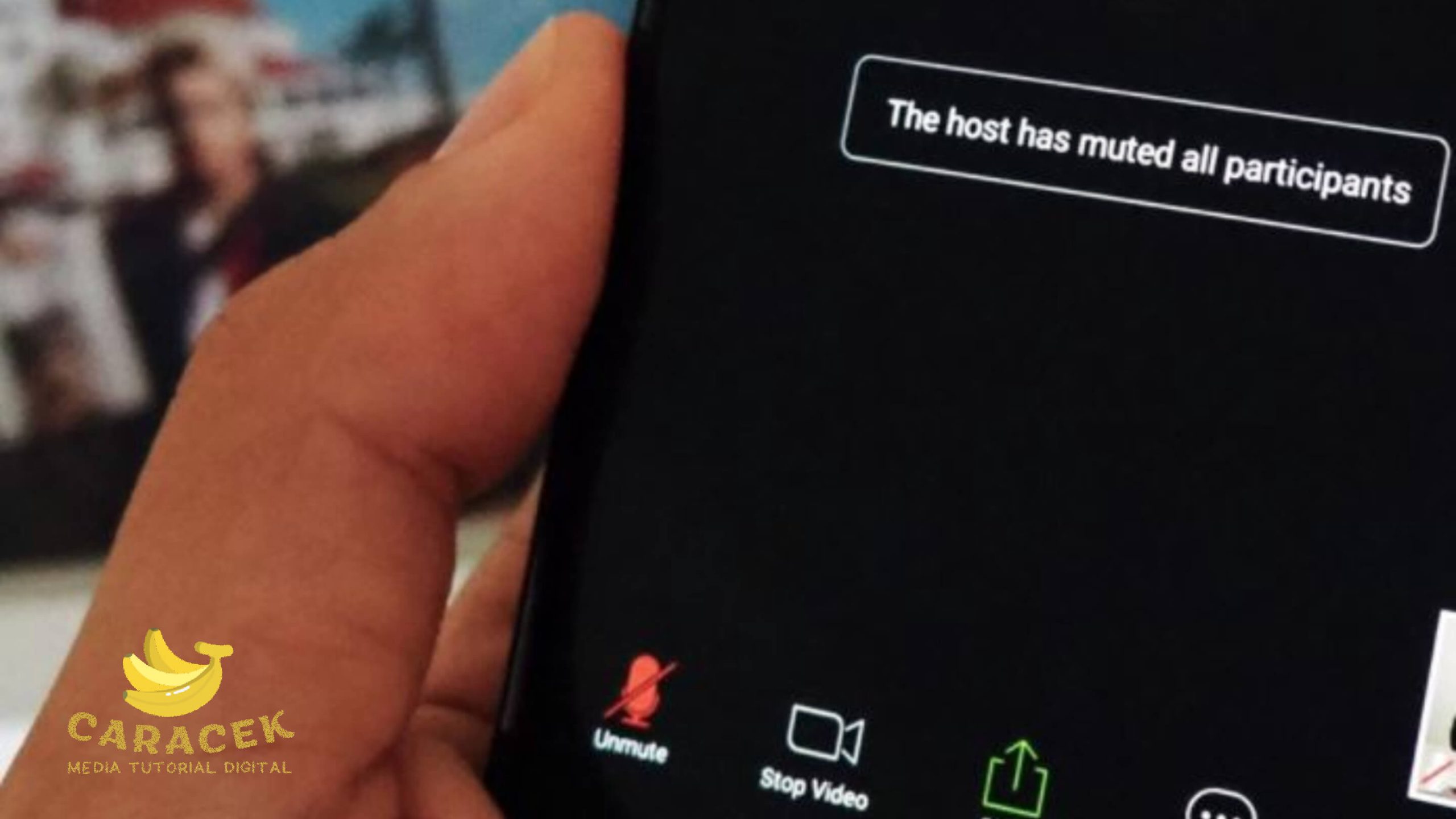
Untuk membisukan mikrofon Zoom bagi peserta rapat di aplikasi seluler, ikuti langkah-langkah berikut:
- Buka aplikasi Zoom di ponsel Anda dan masuk ke rapat
- Kemudian ketuk layar untuk menampilkan menu rapat (di bawah layar)
- Selanjutnya silakan ketuk ikon mikrofon (di kiri menu rapat) hingga muncul garis merah yang menandakan bahwa Anda telah membisukan mikrofon Anda
- Apabila Anda ingin menggunakan mikrofon Anda kembali, cukup ketuk ikon mikrofon lagi hingga berubah hijau, menandakan Anda dapat berbicara di rapat
- Opsi lain, Anda juga bisa membisukan dan mengaktifkan kembali mikrofon Anda dengan menekan dan tahan tombol volume bawah ponsel Anda selama rapat
Langkah-langkah peserta rapat untuk Mute di Zoom PC
Untuk membisukan mikrofon Zoom bagi peserta rapat di PC, ikuti langkah-langkah berikut:
- Buka aplikasi Zoom lalu masuk ke rapat
- Selanjutnya klik ikon mikrofon berwarna hijau (di bagian bawah) hingga muncul garis melintang merah, menandakan bahwa Anda telah membisukan mikrofon Anda
- Apabila ingin menggunakan mikrofon Anda kembali, silakan klik ikon mikrofon bergaris melintang tadi hingga berubah warna menjadi hijau kembali, menandakan bahwa mikrofon Anda telah aktif kembali
- Sebagai alternatif, Anda juga dapat menggunakan pintasan keyboard Alt+A untuk membisukan dan mengaktifkan kembali mikrofon Anda. Atau tekan tahan tombol spasi untuk mengaktifkan mikrofon Anda untuk sementara lalu lepaskan untuk membisukan kembali
Cara Bisukan Mikrofon Zoom bagi Host Rapat
Sementara bagi Anda yang mengadakan rapat online Zoom sebagai host, juga bisa mengakses fitur Mute ini dari aplikasi seluler maupun di PC. Berikut penjelasan masing-masing opsi:
Langkah-langkah host rapat untuk Mute di aplikasi seluler Zoom
Untuk membisukan mikrofon Zoom bagi host rapat di aplikasi seluler, ikuti langkah-langkah berikut:
- Buka aplikasi Zoom kemudian buat atau masuk ke rapat
- Berikutnya, ketuk layar untuk menampilkan menu bawah
- Silakan ketuk ikon mikrofon (di kiri bawah layar) hingga muncul garis merah yang menandakan bahwa mikrofon Anda nonaktif
- Sedangkan untuk membisukan mikrofon peserta, silakan ketuk ikon peserta (di kanan atas)
- Selanjutnya, Anda akan melihat daftar peserta rapat degan ikon mikrofon
- Silakan ketuk ikon tiga titik (di kanan atas) untuk membuka menu lanjutan
- Setelah itu, Anda bisa klik pada opsi Mute All untuk membisukan semua peserta sekaligus. Selain itu, Anda juga bisa menggunakan opsi Allow Participants to Unmute Themselves apabila Anda ingin memberi kesempatan peserta untuk mengaktifkan mikrofon mereka
Langkah-langkah host rapat untuk Mute di Zoom PC
Untuk membisukan mikrofon Zoom bagi host rapat di PC, ikuti langkah-langkah berikut:
- Buka aplikasi Zoom kemudian masuk atau buat rapat
- Berikutnya, klik ikon mikrofon berwarna hijau (di bagian bawah layar) untuk membisukan mikrofon Anda (host)
- Apabila Anda ingin membisukan mikrofon peserta rapat, klik pada ikon Peserta (di bawah layar) untuk membuka panel Peserta (di kanan layar)
- Pada panel Peserta tersebut, klik pada tombol Bisukan Semua (di bagian bawah) untuk membisukan mikrofon semua peserta rapat kecuali Anda
- Apabila Anda ingin mengizinkan peserta rapat untuk berbicara, silakan klik nama peserta tertentu pada panel Peserta, kemudian klik tombol Bisukan/Berikan Suara (di kanan nama peserta tersebut)
Akhir Kata
Dengan mengetahui bagaimana cara mute suara Zoom ini, maka rapat online dapat berjalan secara optimal terbebas dari suara berisik atau percakapan yang tidak perlu. Anda bisa menerapkan cara di atas sesuai posisi Anda dalam rapat dan bagaimana cara Anda dalam mengakes layanan Zoom. Selamat mencoba.

